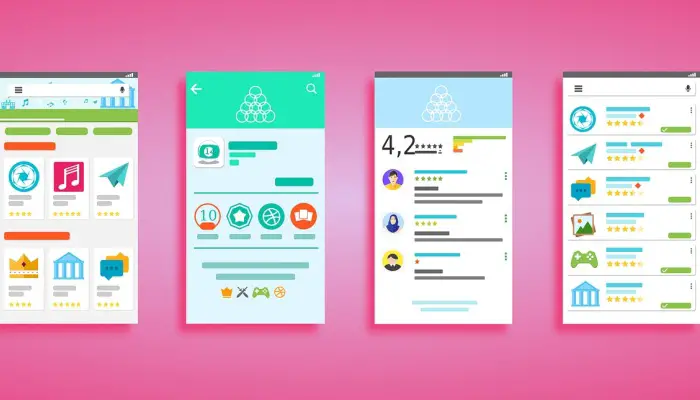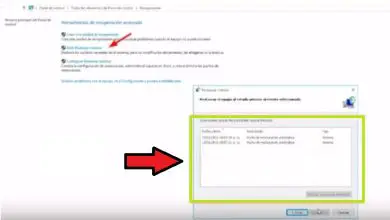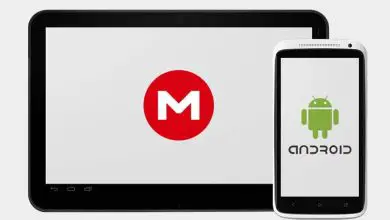Come accedere al mio account Google Play: suggerimenti e altro
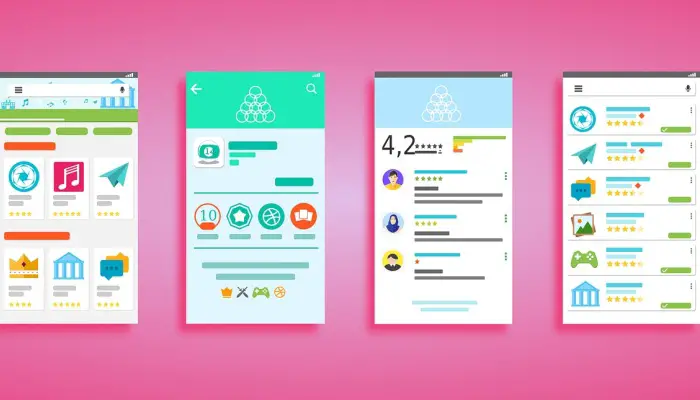
Assolutamente tutti gli smartphone con sistema operativo Android, inclusi Tablet e altri dispositivi considerati «smart», richiedono un account Google Play per scaricare le applicazioni necessarie sullo Smartphone. Scopri qui come accedere al tuo account Google Play,
In questo post ti spieghiamo nel dettaglio i passaggi che devi seguire per iniziare a scaricare le applicazioni sul tuo Smartphone. La versatilità e varietà che lo caratterizzano ne hanno fatto l’opzione preferita da molte persone; soprattutto quando si tratta di aggiornare le app del telefono.
Anche se usarlo è abbastanza semplice, ci sono ancora molte persone che non sanno ancora come accedere al Play Store. Per sfruttare davvero Google Play, devi svilupparlo con un buon repertorio di applicazioni che vengono scaricate e installate da Internet tramite lo stesso cellulare o trasmesse dal PC utilizzando un noto APK.
Lo scopo di avere queste app non è altro che fare cose semplici e comuni come andare su siti di social network o fare acquisti online. In breve, renderai il tuo telefono o tablet qualcosa di molto più funzionale che si adatta alle tue esigenze.
Nel caso di dispositivi Android, le App si ottengono tramite l’application store denominato Google Play Store. Questo è il negozio digitale di questa azienda; in poche parole l’epicentro dove tutto si muove. Dai download di software ai download di qualsiasi tipo di applicazione, sia a pagamento che gratuita, oltre a film, libri, riviste, canzoni e persino video.
Come accedere al tuo account Google Play?
Non devi più preoccuparti se non sai come accedere al tuo account Google Play poiché in questo post spiegheremo in dettaglio i passaggi che devi seguire per accedere a Google Play sia dal tuo cellulare che dal tuo computer. Oltre a questo, faremo del nostro meglio anche per risolvere alcuni problemi e dubbi che potrebbero sorgere durante l’accesso al tuo account.
In generale, e tenendo conto dei requisiti del sistema operativo Android, è necessario disporre già di un account Google associato al telefono cellulare prima di accedere correttamente al Google Play Store. In questo caso sei già connesso e non devi fare altro che aprire l’app dalla sezione in cui sono archiviate tutte le app installate.
Se, invece, non hai ancora associato alcun account, segui i passaggi che ti forniremo di seguito in modo da poter accedere correttamente:
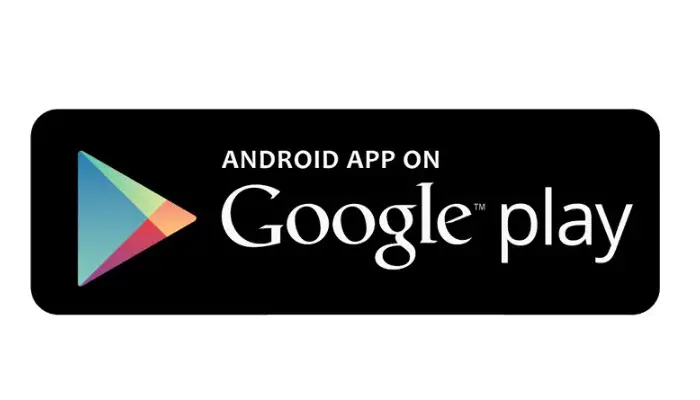
1 – Apri il Google Play Store
Trova l’app Google Play Store sul tuo cellulare e aprila. Di solito si trova nella schermata principale; Nel caso non sia presente, puoi individuarlo nella cartella del software di Google e per farlo fai clic sul menu del telefono e scorri verso il basso fino a quando non lo ottieni.
2 – Aggiungi il tuo account
Quando si apre l’app, rileverà tutti i dati del terminale per vedere se l’account è in esecuzione. Poiché non hai eseguito l’accesso, ti verrà chiesto di inserire l’indirizzo email o il numero di telefono del tuo account Google; il meglio che puoi fare e il più consigliato è aggiungere un’e-mail.
Quindi devi fare clic dove dice: dopo, puoi vederlo nell’angolo in basso a destra.
Una volta fatto, l’interfaccia ti chiederà di inserire ulteriori dettagli di accesso. Successivamente ti chiederà di inserire una password per accedere al tuo account Play Store; È importante tenere conto delle lettere maiuscole e minuscole quando si scrive la password, il che significa che è necessario farlo correttamente. Dopo averlo digitato, premere Avanti.
Ti consigliamo di prendere appunti su tutto quello che stai inserendo e salvarli, in questo modo se cambi telefono potrai accedere nuovamente a questo account e manterrai la cronologia delle App che hai già scaricato.
3 – Accetta tutti i termini e le condizioni d’uso
Prima di concludere il processo, Google ti ricorderà che quando accetterai la connessione, accetterai anche i Termini di servizio e la Privacy Policy del suo utilizzo. Se vuoi leggerli, clicca sul testo che compare sul tuo schermo e verrà ingrandito in modo da poterlo leggere completamente; anche se fai semplicemente clic su «OK» per continuare e completare il tuo accesso.
4 – Servizi opzionali offerti da Google
L’ultima cosa che devi fare per completare la connessione del tuo account è decidere se desideri utilizzare servizi Google aggiuntivi. Tra queste opzioni ci sono domande sui backup e alternative aggiuntive. Devi solo attivare o disattivare le opzioni che ritieni necessarie per te, che si adattano ai tuoi gusti e alle tue esigenze; quindi fare clic su Avanti.
5 – Benvenuto nel Google Play Store!
Una volta terminato l’intero processo, Google Play Store ti accoglierà. Ciò significa che sei già registrato e puoi accedere e visualizzare l’intero catalogo di applicazioni disponibile; questo include libri, giochi, musica e film che hai a portata di mano. Scegli quello che vuoi, puoi scaricarli e installarli facilmente sul tuo cellulare poiché il tuo account è attivo e funzionante al 100%.
Come accedo al mio account Play Store dal mio computer?
L’esecuzione di questo processo è molto semplice, il che significa che puoi accedervi facilmente e rapidamente. La verità è che per avviare una sessione del Play Store dal tuo computer, hai bisogno di passaggi molto semplici e puoi seguirli senza complicazioni. Successivamente ti diremo come puoi accedere al tuo account Google Play Store dal tuo computer:
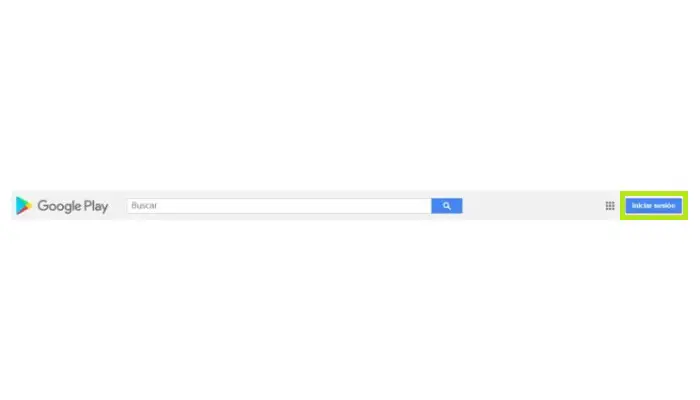
1 – Accedi al sito web del Google Play Store
Apri il browser web che utilizzi normalmente sul tuo computer e digita il seguente URL nella barra degli indirizzi o nel motore di ricerca: https://play.google.com.
2 – Procedi con il login
Quando sei già sul sito web di Google Play Store, vai nell’angolo in alto a destra e clicca sull’opzione «login», una volta fatto devi inserire i dati necessari per accedere al tuo account.
3 – Inserisci i dati per aprire il tuo account
Si aprirà una finestra nel browser che ti chiederà di inserire l’indirizzo email o un numero di telefono che hai collegato al tuo account Google sul tuo Smartphone in modo che possa accedere al Play Store. I dati che hai salvato quando hai effettuato l’accesso per la prima volta su dispositivo mobile possono essere utilizzati per accedere su desktop.
Dopo aver digitato l’indirizzo e-mail, fare clic su «Avanti».
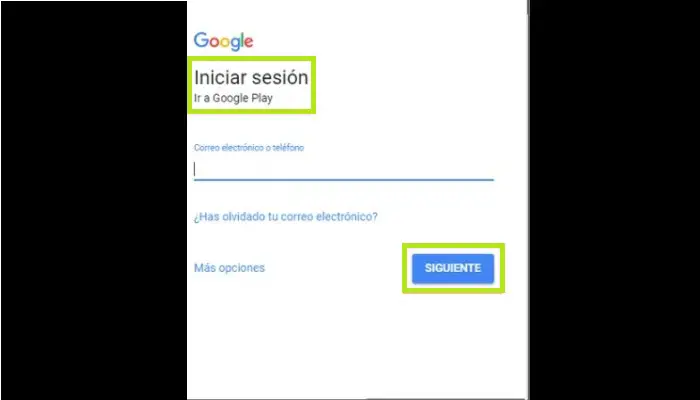
Successivamente, apparirà uno spazio in cui dovrai inserire la password del tuo account. Quando lo scrivi, devi tenere conto dell’uso di lettere maiuscole e minuscole, oltre agli eventuali numeri o simboli che hai utilizzato durante la creazione della password. Dopo averlo digitato correttamente, fare clic su «Avanti».
4 – Sessione già iniziata
Ora hai completato la procedura di accesso e ti sei connesso con successo al tuo account Google Play Store. Da questo momento puoi rivedere le tue applicazioni, siano esse giochi o navigare sui social network.
Puoi anche visualizzare tutto ciò che hai acquistato e persino scaricarne quanti ne desideri e verranno automaticamente salvati sul tuo telefono cellulare o tablet collegato al tuo account Play Store.
Problemi di accesso a un account Google Play Store
In molti casi potresti riscontrare determinati problemi o errori quando tenti di accedere all’app Play Store. Per questo motivo, abbiamo elencato alcuni degli errori più comuni per aiutarti a ottenere una soluzione rapida e semplice il più rapidamente possibile.
Ho dimenticato la mia password e non riesco ad accedere al mio account Google Play.
Se hai perso la password o non la ricordi, c’è una soluzione abbastanza semplice: puoi recuperarla quando accedi al tuo account Google Play. Segui i passaggi che ti forniremo di seguito e recupera il tuo account in Google Play Sore:
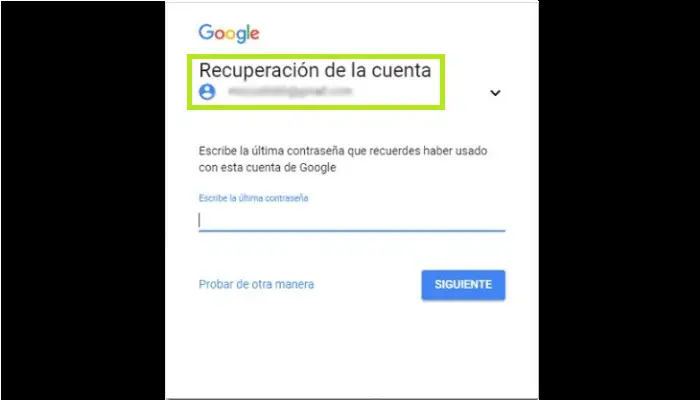
1- Inserisci la tua email e premi Avanti, una volta richiesta la password devi cliccare su «prova un altro modo per accedere».
2- Nella sezione che si aprirà, scorri verso il basso fino a trovare un’opzione che dice: « Richiedi aiuto» e fai clic su di essa.
3- Già a questo punto, devi inserire l’ultima password che ricordi in modo che Google possa determinare se sei o meno un utente reale di questo account. Durante l’esecuzione di questo passaggio, ti verrà notificato che verrà inviato un SMS al numero di cellulare che registrerai in quel momento, devi accettarlo facendo clic su «Invia».
4- Riceverai un messaggio sul tuo cellulare con un codice a 6 cifre accompagnato da 1 lettera. Scrivi i numeri nello spazio indicato da Google Play a tale scopo; durante la scrittura del codice è necessario omettere la lettera «G». Al termine, premi «Avanti».
5- Per finire devi solo inserire una nuova password, che dovrai successivamente confermare e accettare. Una volta fatto, sarai connesso all’applicazione e potrai fare quello che vuoi. È importante ricordare che hai una nuova password, ti consigliamo di scriverla nella tua agenda in modo da non dimenticarla ed evitare di ripetere questo processo.
Avviso di errore durante l’accesso a Google Play
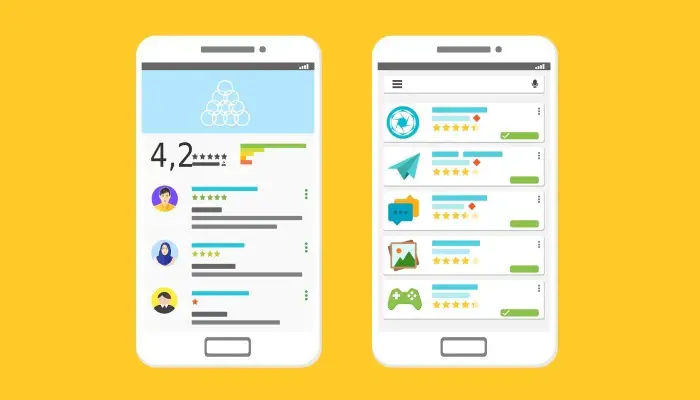
Se si verifica un errore di accesso quando si tenta di accedere al proprio account Google Play, è meglio eliminare il proprio account Google dal telefono cellulare e accedere nuovamente. Farlo non è così complicato.
I passaggi possono variare leggermente a seconda del modello di telefono che hai e del suo sistema operativo, tuttavia, devi solo seguire i passaggi che ti forniremo di seguito:
1- Innanzitutto, vai alla sezione Impostazioni. L’icona ha solitamente la forma di un ingranaggio. Quando lo vedi, fai clic su di esso per accedere al menu delle impostazioni.
2- All’interno del menu, seleziona l’ opzione Account facendo scorrere lo schermo verso il basso, quindi entrerai nel sottomenu e vedrai tutti gli account sincronizzati sul tuo dispositivo mobile.
3- Trova la parte che dice Google e fai clic su di essa per accedere al tuo account Google.
4- Quindi premi dove dice: Elimina account, in questo modo verrà automaticamente eliminato dal tuo terminale. Su alcuni modelli di telefono, devi prima fare clic su Impostazioni account per eliminare il tuo account.
5- A questo punto, fai clic per aggiungere nuovamente il tuo account. Per farlo, accedi nuovamente al menu degli account e scegli l’opzione: Aggiungi account.
6- Successivamente, seleziona «Google» dalle opzioni che appaiono ed esegui lo stesso processo che abbiamo spiegato all’inizio del post. Leggi bene le istruzioni e inizia da dove ritieni necessario.